Ca parte a progresului tehnologic, fișierul AMV este, de asemenea, lăsat în urmă, celelalte containere de fișiere având o calitate și flexibilitate excelente. Acest subiect se datorează faptului că AMV nu a fost actualizat pentru a se potrivi cu diferite playere media. Drept urmare, majoritatea videoclipurilor cu acest format sunt dificil de redat. Prin urmare, una dintre cele mai bune soluții ridicate pentru această circumstanță este să converti AMV în MOV. Pe de altă parte, mulți preferă formatul de fișier MOV datorită calității incontestabil de înaltă. Mai mult, acest format a fost relevant pentru diferitele playere media, altele decât produsele Apple.
Partea 1. Scurt rezumat al AMV și MOV
Permiteți-ne să avem suficiente cunoștințe despre cele două fișiere video înainte de a decide pe deplin de ce trebuie să convertiți AMV în MOV.
Ce este AMV?
Action Media Video sau AMV este un format de fișier care a fost creat inițial pentru a avea loc ca format video universal. Cu toate acestea, deși are o compresie excelentă, păstrează o rezoluție scăzută, deoarece nu a fost niciodată actualizat. De aceea, acest format nu a avut șansa să urmărească și să se potrivească cu cele mai populare playere media din zilele noastre.
Ce este MOV?
Pe de altă parte, dacă acest MOV sau QuickTime File Format este un format video răspândit în prezent datorită calității sale ridicate. În plus, a fost o creație a Apple să fie punctul de referință al cadrului QuickTime, pe care îl folosesc toate dispozitivele Apple. În ciuda faptului că este una dintre capodoperele Apple, este încă acceptat de alți jucători și dispozitive Windows.
Partea 2. Software-ul suprem care convertește AMV în MOV la calitate înaltă
Dacă sunteți în căutarea unui convertor video suprem pentru a converti AMV în MOV, nimic nu îl bate AVaide Video Converter. În plus, acest software fantastic acceptă toate cele mai recente formate video și audio existente. În plus, transformă uimitor un videoclip slab într-unul impecabil, folosind instrumentele sale puternice de îmbunătățire a videoclipurilor din setul de instrumente, în care puteți, de asemenea, să decupați, rotiți, comprimați, inversați, decupați, îmbinați și multe altele. Încărcați-vă, în timp ce încercați să faceți colaje video personalizate, 3D, GIF-uri și filme, cu siguranță veți deveni dependent de diferitele efecte și filtre pe care le oferă.
În plus, nimic nu ar putea opri tehnologia sa supremă de accelerare, care convertește de 30 de ori mai rapid în fișierele batch, fără nicio limită. Deci, ce mai aștepți, du-te și convertiți AMV în MOV fișiere acum! Urmați pașii detaliați de mai jos pentru a vă ghida.
- Conversie rapidă: Convertește fișierele folosind tehnologia ultrarapidă.
- Personalizați-vă videoclipurile: Numeroasele sale instrumente de îmbunătățire vă permit să transformați videoclipurile la perfecțiune.
- Suport pentru diferite sisteme de operare: Acceptă Mac x 10.12 sau mai sus, Linux, Windows XP, Vista, 7 până la 11.
- Asistență largă pentru formate: Suportă peste 300 de formate de fișiere de intrare și ieșire.
Pași detaliați despre cum să convertiți AMV în MOV
Pasul 1Achiziționarea software-ului
În primul rând, trebuie să vă asigurați că dispozitivul dvs. obține software-ul. Faceți clic pe butonul de descărcare corect pentru dispozitivul dvs., așa cum se arată mai sus.
Pasul 2Încărcarea fișierelor AMV
Lansați software-ul, apoi încărcați fișierele AMV în conformitate pentru a converti AMV în MOV. Pentru a face acest lucru, puteți fie să faceți clic pe Adăugați fișiere butonul sau aruncați fișierele în centrul interfeței.
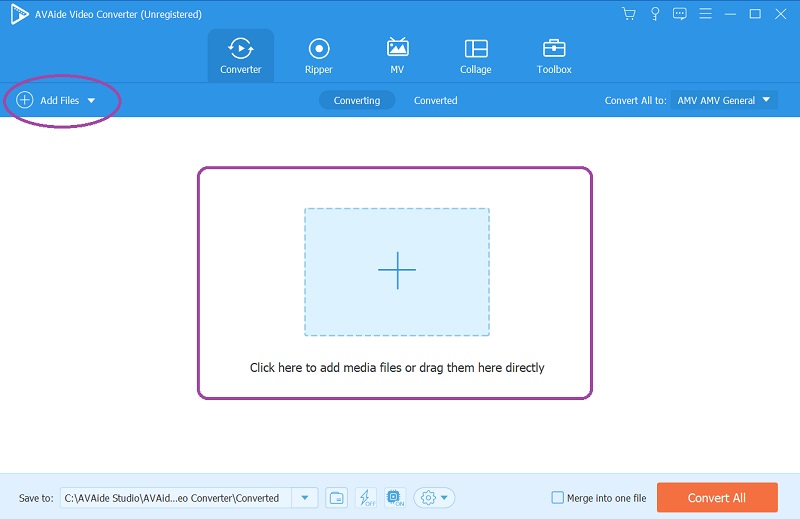
Pasul 3Personalizarea la fișiere MOV
Du-te la Convertiți totul în porțiune și faceți clic pe Săgeată fila. În fereastra următoare, selectați MOV-ul ca rezultat, apoi alegeți rezoluția preferată pentru a obține modificări și veți trece la pasul următor.
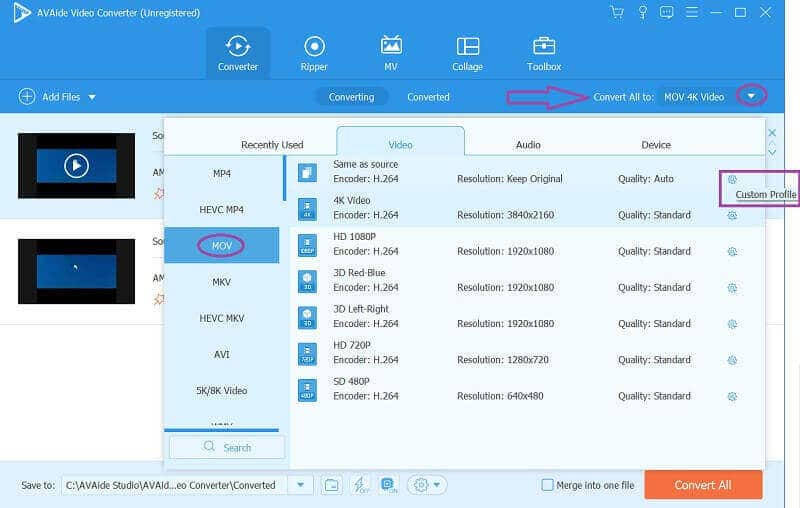
- Pentru a personaliza parametrii fișierelor, puteți face clic pe butonul Setare pictograma care spune Personalizați profilul. De asemenea, pentru a personaliza, puteți face clic pe Stea sau Foarfece imagini și nu ezitați să încercați toate efectele, filtrele și alte setări disponibile.
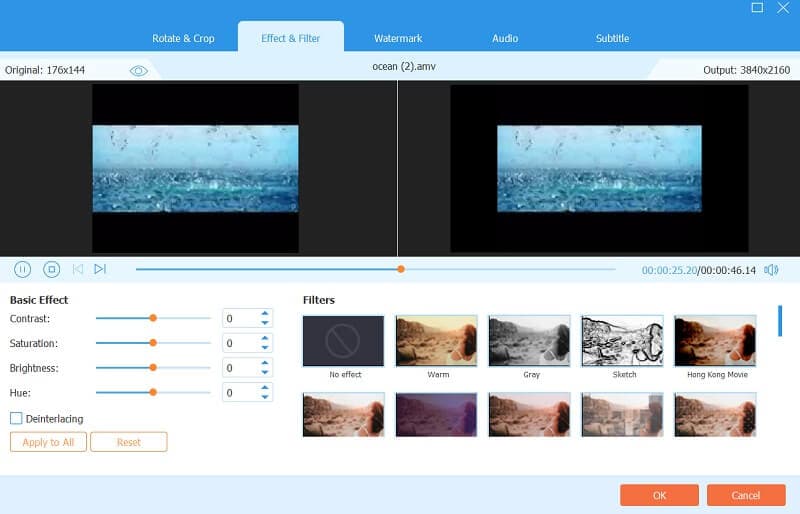
Pasul 4Personalizarea la fișiere MOV
Dacă aveți un folder personal pentru a pune fișierele convertite, le puteți predestina înainte de a le converti. Du-te la Salveaza in parte și faceți clic pe Săgeată fila la Răsfoiți și selectați dosarul.
Pasul 5Mergeți și convertiți AMV în MOV
În sfârșit poți lovi Convertiți tot buton. Așteptați ca procesul de conversie să reușească, apoi verificați rezultatele din folderul personal.
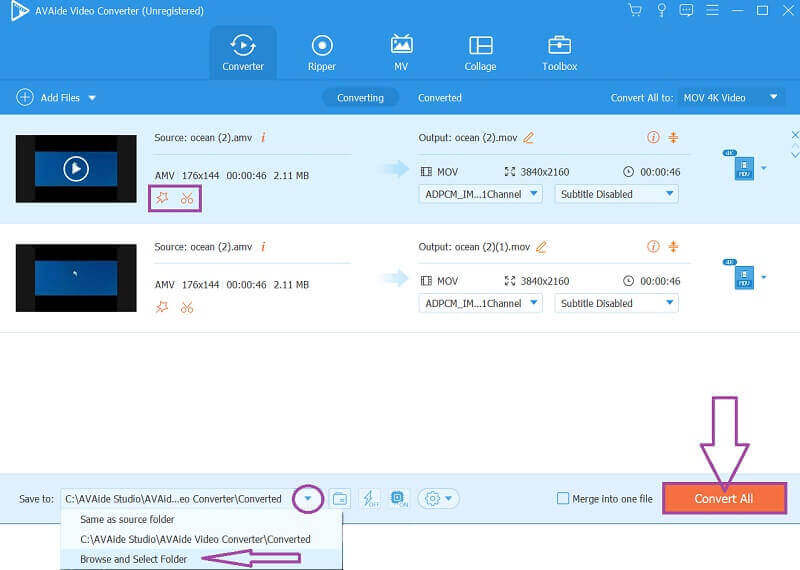
- Nu este nevoie de internet în timp ce îl utilizați.
- Are numeroase funcții și instrumente din care să aleagă.
- Convertește mai multe fișiere în același timp și la aceeași viteză.
- Cele mai multe dintre funcțiile și instrumentele sale pot fi bucurate chiar și în versiunea de probă gratuită.
- De asemenea, este disponibil un DVD ripper.
- Acceptă o mare varietate de formate, inclusiv MP4, MP3, VOB, AVI, OGG, MKV, WebM, MXF, MPEG, OGV, FLV și multe altele.
- Este nevoie de spațiu pe dispozitiv pentru instalare.
Partea 3. Soluția online de încredere și gratuită pentru a converti AMV în MOV
Această metodă este pentru utilizatorii care optează pentru conversia pe web. Vă prezentăm o soluție de încredere care vă va converti AMV în MOV online și gratuit.
Faceți cunoștință cu FreeConvert
FreeConvert este un convertor online de fișiere simplu, dar puternic. În plus, multiplele sale categorii de conversie și instrumentele pe care le oferă oferă opțiuni extinse excelente pentru utilizatori. În plus, reclamele care apar pe pagina principală fac site-ul colorat. În orice fel, depinde în continuare de tine dacă acestea te vor deranja, atâta timp cât faci sarcina fără nicio taxă. Cu toate acestea, FreeConvert își limitează conversia gratuită până la 1 GB de dimensiune a fișierului, pe care o veți vedea în instrucțiunile simple de mai jos.
Pasul 1Vizitați pagina web
Accesați browserul dvs. și vizitați site-ul web oficial al acestui instrument. Alege Convertoare video și faceți clic pe MOV din lista de formate video.
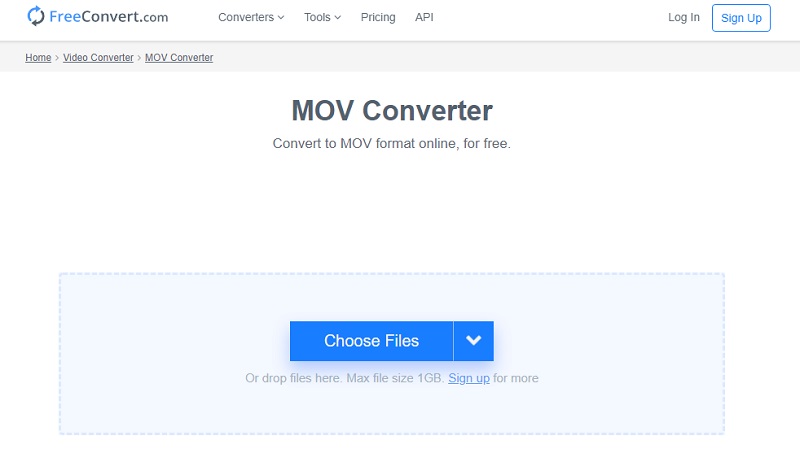
Pasul 2Încărcați fișierele
Pentru a converti AMV în MOV, încărcați fișierele AMV făcând clic pe Alege fisierele. Alegeți dintre dispozitivul dvs., Google Drive, Dropbox și URL.
Pasul 3Convertiți fișierele acum
Începeți procesul de conversie făcând clic pe Convertit butonul de sub fișierele încărcate. Așteptați până când operațiunea se termină, apoi descărcați fișierele convertite după.
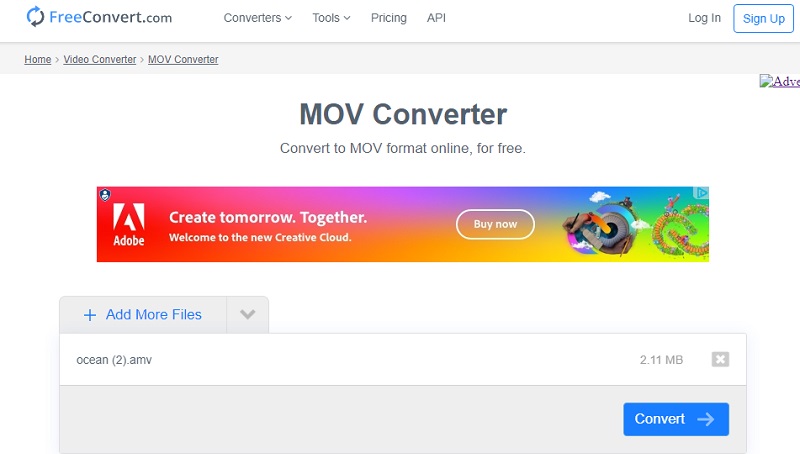
- Este mai accesibil datorită faptului că este un instrument online.
- Oferă diferite instrumente care pot personaliza și îmbunătăți fișierele video.
- Nu este nevoie de software.
- Conversia gratuită este limitată.
- Nu va funcționa fără ajutorul internetului.
Partea 4. Întrebări frecvente despre AMV și MOV
Pot converti AMV în MOV cu VLC?
Da, întradevăr. VLC poate converti fișiere precum AMV în MOV și alte ieșiri diferite.
Pot încărca fișierul video AMV pe QuickTime?
Nu, Quicktime și nici măcar Windows Media Player nu acceptă fișierul AMV.
Care este cea mai mare rezoluție pe care o poate avea un AMV?
Fișierele AMV conțin rezoluție scăzută, pentru că au fost făcute așa. În plus, cea mai mare rezoluție pe care o puteți avea pentru fișierul AMV este 176x144.
Pentru a încheia acest articol, este necesar să aveți un fișier adecvat pentru playerul dvs. media. Prin urmare, această postare este foarte benefică pentru cunoașterea celor mai bune convertoare de fișiere video și audio care vor satisface nevoile dvs. de conversie. Convertiți AMV în MOV sau invers nelimitat cu AVaide Video Converterși experimentați o procedură netedă și fără efort!
Setul dvs. complet de instrumente video care acceptă peste 350 de formate pentru conversie la calitate fără pierderi.



 Descărcare sigură
Descărcare sigură


